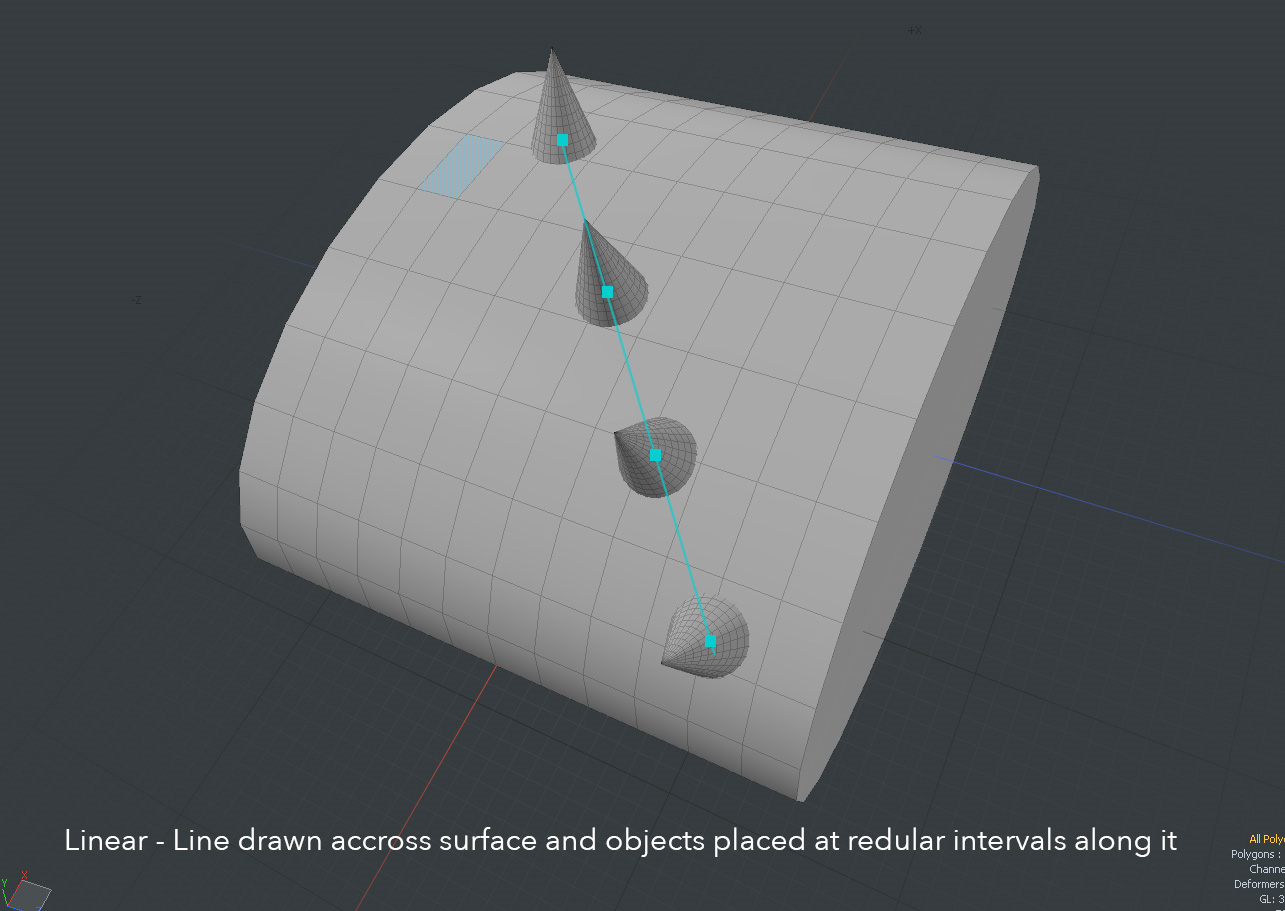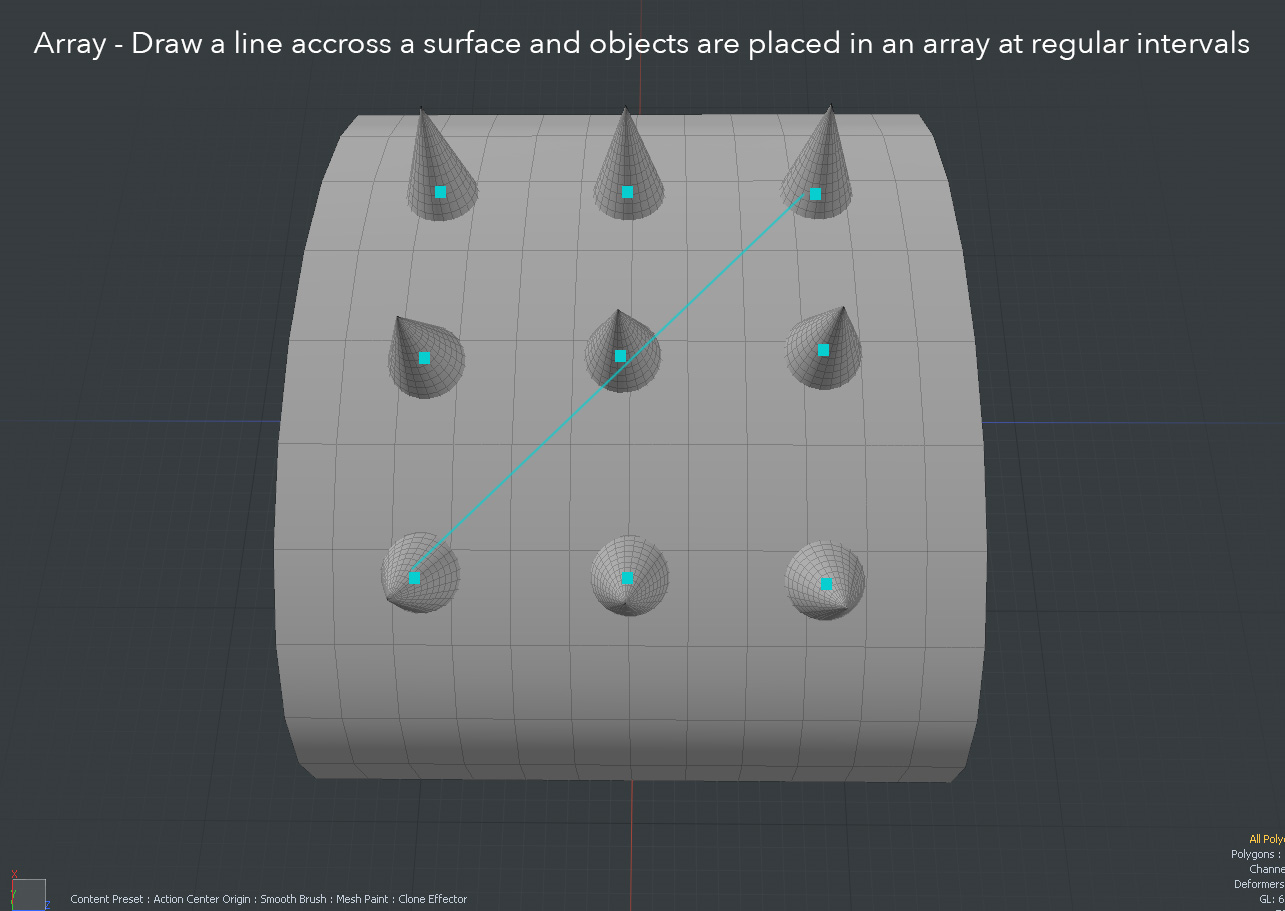메시 페인트
메쉬 페인트 도구는 한 메쉬 레이어를 다른 메쉬 표면에 직접 적용하는 방법을 제공합니다. 예를 들어, 풍경을 가로 질러 많은 바위 사본을 닦을 수 있습니다.
지오메트리, 인스턴스 및 복제본을 페인트하고 단일 사본을 정확하게 배치하거나 단일 스트로크로 수백 개의 사본을 적용 할 수 있습니다.
메쉬 페인트 도구
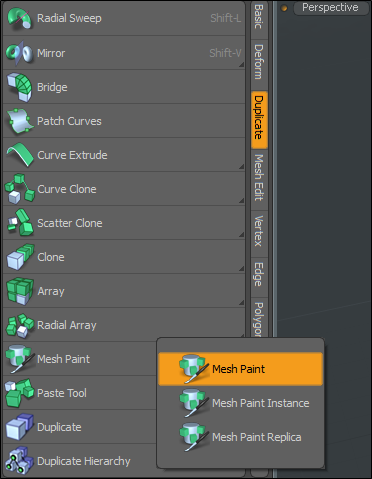
• 메시 페인트 -배경 메쉬 항목의 단일 사본을 표면에 페인트합니다. 대상 표면에 추가 된 각 배경 항목이 메쉬 항목에 추가됩니다.
• 메시 페인트 인스턴스 -항목의 인스턴스를 표면에 페인트합니다. 대상 표면에 추가 된 첫 번째 배경 항목이 메쉬 항목에 추가됩니다. 추가 항목을 추가하면 소스 항목을 변경할 때까지 대상 메시에 인스턴스가 추가됩니다.
• 메시 페인트 복제본-항목의 복제본을 표면에 페인트합니다. 첫 번째 배경 항목이 대상 메쉬 항목의 표면에 추가되고 점 구름과 복제기가 생성됩니다. 그런 다음 추가 소스 항목 추가가 포인트 클라우드에 추가됩니다.
메쉬 페인트 도구를 활성화하려면 :
• 왼쪽 패널에서 Duplicate 탭에서 아래쪽 화살표를 클릭하십시오. Mesh Paint을 선택하고 메쉬 페인트 도구.
• 또는 클릭 Geometry > Duplicate > Mesh Paint.
메시 페인트
에 최소 2 개의 메쉬 아이템이 있어야합니다 Item List. 현재 선택된 항목은 도구의 대상이고 배경 (표시되지만 선택되지 않은) 항목은 대상에 적용된 소스 항목입니다.
이 설정을 사용하면 선택한 메시 항목을 드래그하여 Modo 브러시 스트로크를 따라 배경 메쉬를 적용합니다.
팁: 당신이 사용할 수있는 Snapping 메쉬 페인트 도구를 적용하는 동안 정점 및 다각형 센터 옵션을 활성화합니다. 배경 항목이 대상 표면의 다각형 또는 정점에 스냅됩니다. 자세한 내용은 스냅 적용.
또한 사용할 수 있습니다 Symmetry 메쉬 페인트 도구를 사용하여 선택한 축에 미러 배경 항목을 적용합니다. 자세한 내용은 정밀도 적용.
메쉬 페인트 적용
이 예에서는 의자 모델을 붙여 넣습니다. 사전 설정 브라우저 구체의 표면에.
| 1. | 에 Model 왼쪽 패널에서 레이아웃을 열고 Basics 탭 Shift + 클릭 Sphere. |
장면에 추가 된 구가 오른쪽 패널의 항목 탭에서 선택됩니다.
| 2. | 레이아웃 메뉴 표시 줄에서 Polygon 선택 모드 |
| 3. | 왼쪽 패널에서 Duplicate 탭을 클릭 Mesh Paint. |
| 4. | 세트 Clone Effector > Source 에 Mesh Layer Preset. |
| 5. | 메시 사전 설정 속성에서을 클릭하고 선택합니다 Meshes > Interior > Chairs > Chair Wooden 01. |
사전 설정 브라우저 탐색에 대한 자세한 내용은 디렉토리 트리 찾아보기.
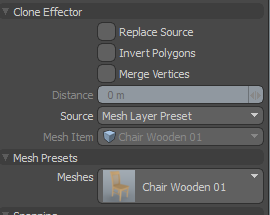
| 6. | 다각형 선택 모드가 활성화 된 상태에서 구 표면의 다각형을 클릭합니다. |
의자는 의자 표면에 추가됩니다.
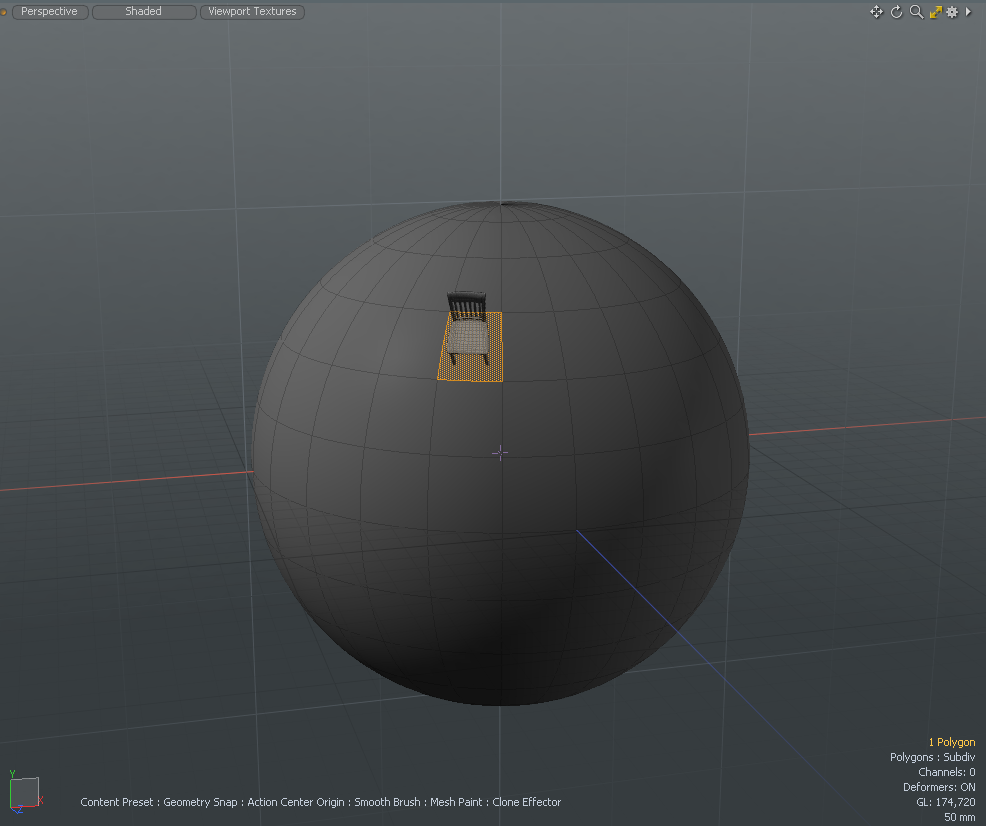
| 7. | 구 표면의 대상 영역을 마우스 오른쪽 버튼으로 클릭하고 끌어 브러시 크기를 변경 한 다음 다시 클릭하십시오. |
팁: 당신은 또한 변경할 수 있습니다 Smooth Brush > Size 도구 상자 속성에서 값을 클릭 한 다음 구 표면을 클릭하십시오.
| 8. | 구 표면을 클릭하고 끌어 다음 의자를 배치하고 반복합니다. |
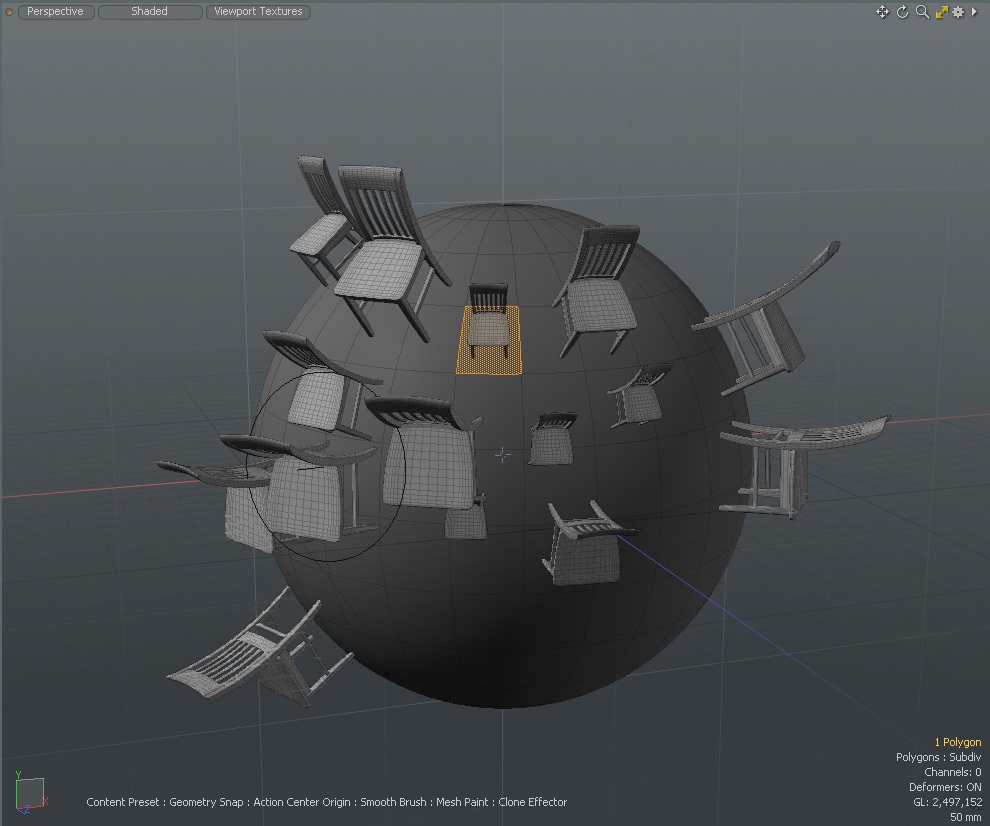
메시 페인트 옵션
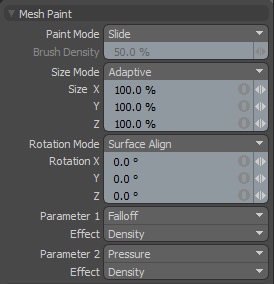
|
Paint Mode |
방법을 제어하는 몇 가지 모드가 있습니다 Modo 각 획에 배경 메쉬 항목을 적용합니다.
• Slide -대상 표면 위로 단일 항목을 드래그하여 마우스 버튼을 놓는 위치에 배치합니다. 당신은 또한 누를 수 있습니다 Ctrl 클릭하여 대화식으로 복제본의 배율을 설정합니다. • Strokes -브러시 스트로크를 따라 여러 항목을 분산하여 무작위 배치로 표면에 많은 항목을 복제합니다. • Drop -포인터 (클릭 할 때)와 대상 표면의 교차점에 단일 항목을 배치합니다. 드래그하여 항목을 대화식으로 스케일하고 회전 할 수 있습니다. • Linear -선을 따라 객체를 만듭니다. 클릭하고 위치로 드래그하십시오. 에서 중복 수를 설정할 수 있습니다 Linear Count 선택권. 스트로크를 잡고 스트로크를 45도 각도로 제한합니다 Shift 키.
• Array -그리드 점에서 객체를 만듭니다. 클릭하고 위치로 드래그하십시오. Array Count X X에 따른 중복 횟수입니다. Array Count Y Y를 따라 복제물의 수입니다. 획 너비와 높이는 Shift 키.
• Radial -첫 번째 클릭 지점에서 원을 따라 개체를 만듭니다. 클릭하고 위치로 드래그하십시오. 원의 반경은 첫 번째 클릭 점과 이동 점과의 거리입니다. Radial Count 복제 횟수입니다. 반지름 위치의 시작은 각도를 45 도로 제한합니다. Shift 키.
|
|
Size Mode |
표면에서 메시 복제본의 스케일을 결정합니다.
• Uniform -배치시 아이템의 원래 크기를 유지합니다. X, Y 및 Z 값을 사용하여 배율을 원래 크기의 승수로 조정할 수 있습니다. (Modo 소스에서 항목 모드 변환을 무시합니다.) • Adaptive -브러시 크기에 맞게 항목의 크기를 조정합니다. 생성 된 크기의 승수로 X, Y 및 Z 값을 사용하여 스케일을 조정할 수 있습니다. (Modo 소스에서 항목 모드 변환을 무시합니다.) • Random -X, Y 및 Z 값에 따라 각각의 복제본이 무작위로 조정됩니다. 0% 변형을 제공하지 않습니다. 값이 클수록 변동량이 증가합니다. • Adaptive + Random -이 크기 모드의 속성을 결합하여 복제 된 복제본의 적응 형 스케일링에 임의성을 추가합니다. • Locked -배치 된 메쉬의 크기를 현재 크기로 잠급니다. 그런 다음 브러시 크기를 조정하지 않고도 뷰포트를 확대 / 축소 할 수 있습니다. |
|
Size X, Y, Z |
대상 표면에서 형상의 X, Y 및 Z 치수를 변경합니다. |
|
Rotation Mode |
배치 된 메쉬의 복제 방향을 표면에 지정합니다.
• Uniform -배치 할 때 항목의 원래 방향을 유지합니다. X, Y 및 Z 값을 사용하여 회전을 원래 회전의 오프셋으로 조정할 수 있습니다. (Modo 소스에서 항목 모드 변환을 무시합니다.) • Surface Align -대상 표면의 법선 방향을 복제 된 항목의 위쪽 (Y +) 방향에 맞 춥니 다. • Random -X, Y 및 Z 값에 따라 각 복제본을 무작위로 회전합니다. 0° 변형을 제공하지 않습니다. 값이 클수록 변동량이 증가합니다. • Surface Align + Random -항목의 위쪽 방향을 대상 표면의 법선 방향으로 정렬 한 다음 X, Y 및 Z 값에 따라 결정됩니다. • Surface Align + Tablet -항목의 위쪽 방향을 대상 표면의 법선 방향에 맞 춥니 다. 그런 다음 스타일러스 방향을 기준으로 태블릿 표면으로 항목을 회전 할 수 있습니다. (이에는 방향 지원 펜 태블릿이 필요합니다.) • Surface Align + Tablet (no Pitch) -무시 Pitch 회전 (Z 축)이지만 그렇지 않으면 Surface Align+Tablet. • Screen Align + Tablet -화면에서보기 방향을 고려합니다. 그런 다음 스타일러스 방향을 기준으로 항목을 태블릿 표면으로 회전 할 수 있습니다 (방향 지원 기능이있는 펜 태블릿이 필요합니다). • Screen Align + Tablet (no Pitch) -무시 Pitch 회전 (Z 축)이지만 그렇지 않으면 Screen Align+Tablet. |
| Rotation X, Y, Z | 표면에 그려진 지오메트리의 회전 위치를 변경합니다. X, Y 및 Z의 기본값은 0 도입니다. |
|
Parameter 1/Parameter 2 |
여러 기준을 사용하여 복제 된 형상을 추가로 제어합니다. 매개 변수는 제어 요소입니다. 각각의 효과는 관련 파라미터가 무엇을 제어하는지 결정합니다. • Falloff -폴 오프를 사용합니다. • Pressure -태블릿에 대한 스타일러스 압력의 강도를 사용합니다. • Slope -대상 표면의 경사 (각도)를 사용합니다. • Altitude -대상 표면의 고도 (높이)를 사용합니다. • 1.0 - Slope -반전 Slope 매개 변수. • 1.0 - Altitude -반전 Altitude 매개 변수. |
|
Effect |
에 의해 제어되는 측면을 결정 Parameter 1 또는 Parameter 2.
• (none) -아무것도 영향을 미치지 않습니다. 이것은 비활성화 Parameter 1/2. • Density -복제 수를 제어합니다. • Size -복제본의 배율을 조정합니다. • Rotation -복제물의 방향을 제어합니다. • Size + Density -동시에 적용 Size 과 Density 속성. |
부드러운 브러쉬
이것은 사용되는 표준 브러시 중 하나입니다. Modo 회화와 조각을 위해. 보다 부드러운 도구 자세한 내용은.
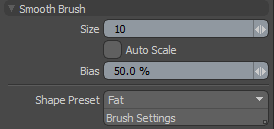
|
Size |
전체 영역을 제어합니다 Modo 요소를 배치 할 때 복제본과 초기 밀도를 분산시킵니다. Strokes 방법. 큰 브러시 (표면과 관련하여)는 넓은 영역에 걸쳐 복제됩니다. 때 Size 모드가로 설정되었습니다 Adaptive브러시의 크기는 복제 된 지오메트리의 크기에도 영향을줍니다. |
|
Auto Scale |
확대 / 축소 수준에 따라 브러시 크기를 자동으로 조정합니다. |
| Bias | 한쪽을 다른쪽으로 선호하도록 곡선 조정을 변경합니다. |
|
Shape Preset |
사전 설정된 브러시 모양을 제공하여 복제본의 초기 밀도를 제어합니다. |
클론 이펙터
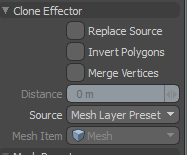
| 소스 교체 | 소스를 복제 모양으로 바꿉니다. |
| 다각형 반전 | 다각형의 법선을 반전시킵니다 |
| 정점 병합 | 현재 선택된 지오메트리의 꼭짓점 사이의 거리를 측정하여 특정 거리 임계 값에 속하는지 확인한 다음 병합합니다. |
| 거리 | 꼭짓점을 병합 할 거리를 지정합니다. |
|
Source |
소스 메쉬를 결정합니다 Modo 배열로 복제합니다. • Active Mesh -현재 선택된 항목을 복제 소스로 사용합니다. • Specific Mesh-메쉬 항목을 복제 소스로 지정합니다. Mesh Item 정보. • All BG -현재 보이는 모든 배경 항목을 결합하여 단일 메쉬로 복제합니다. • Random BG -각 클론 위치에서 현재 보이는 모든 배경 항목에서 임의의 배경 항목을 선택합니다. • Mesh Layer Preset -사전 설정 브라우저에서 선택된 메시 사전 설정을 복제합니다. 딸깍 하는 소리 Mesh Item 메쉬 사전 설정을 선택하십시오. • Random Preset -현재 선택된 프리셋을 무작위로 사용합니다. |
|
복제 할 메시를 지정합니다. 설정 한 경우에만 관련이 있습니다. Source 에 Specific Item. |
메시 프리셋
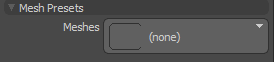
|
Meshes |
사전 설정 브라우저를 엽니 다. 여기에서 메시 사전 설정을 선택할 수 있습니다. Source. 자세한 내용은 사전 설정 브라우저. |
메시 페인트 인스턴스
메시 페인트 인스턴스 도구는 메시 인스턴스를 메시 레이어의 표면에 직접 적용하는 방법을 제공합니다. 도구를 활성화하려면 Duplicate 왼쪽 패널에서 탭을 클릭하고 Mesh Paint 도구와 선택 Mesh Paint Instance 목록에서.
자세한 내용은 인스턴스.
메시 페인트 인스턴스 옵션
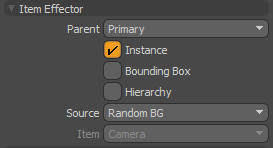
여기에 덧붙여 Mesh Paint 과 Smooth Brush 위에서 설명한 속성은 다음에서 사용할 수 있습니다. Item Effector 메시 페인트 인스턴스 도구 섹션.
|
Parent |
방법을 결정합니다 Modo 인스턴스화 된 항목을 Item List.
• Off -소스 항목을 추가 인스턴스 레이어로 복제 Item List. • Hierarchy -각 후속 복제본이 이전 복제본의 하위 인 계단식 배열을 만듭니다. • Root -소스 메시의 하위 항목으로 인스턴스를 만듭니다. • Primary -소스 메시의 부모 인 그룹 로케이터의 자식으로 인스턴스를 만듭니다. |
|
Instance |
활성화되면 복제 된 각 항목은 소스 메시의 인스턴스입니다. 인스턴스는 물리적 지오메트리를 포함하지 않지만 소스 레이어를 참조하고 3D 뷰포트에서 분홍색 와이어 프레임으로 표시됩니다. 기본적으로 활성화되어 있습니다. |
|
Bounding Box |
활성화하면 결과 인스턴스가 와이어 프레임 메시가 아닌 경계 상자로 표시됩니다. 이 경우 3D 뷰포트 성능이 향상 될 수 있습니다. Modo 많은 인스턴스를 생성합니다. |
|
Hierarchy |
활성화하면 소스 지오메트리의 하위 항목을 복제하고 이후의 각 복제본을 통해 해당 계층 구조를 유지합니다. |
|
Source |
소스 메쉬를 결정합니다 Modo 배열로 복제합니다. • Active Items -현재 선택된 항목을 복제 소스로 사용합니다. • Specific Item -메쉬 항목을 복제 소스로 지정합니다. Mesh Item 정보. • All BG -현재 보이는 모든 배경 항목을 결합하여 단일 메쉬로 복제합니다. • Random BG -각 클론 위치에서 현재 보이는 모든 배경 항목에서 임의의 배경 항목을 선택합니다. • Mesh Layer Preset -사전 설정 브라우저에서 선택된 메시 사전 설정을 복제합니다. 딸깍 하는 소리 Mesh Item 메쉬 사전 설정을 선택하십시오. |
|
Item |
복제 할 항목을 지정합니다. 설정 한 경우에만 관련이 있습니다. Source 에 Specific Item. |
메시 페인트 복제본
메쉬 페인트 복제본 도구는 메쉬 복제본을 메쉬 레이어 표면에 직접 적용하는 방법을 제공합니다. 도구를 활성화하려면 Duplicate 왼쪽 패널에서 탭을 클릭하고 Mesh Paint 도구와 선택 Mesh Paint Replica 목록에서.
자세한 내용은 복제기 항목.
메시 페인트 복제본 옵션
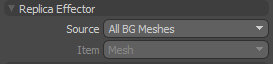
여기에 덧붙여 Mesh Paint 과 Smooth Brush 위에서 설명한 속성은 다음에서 사용할 수 있습니다. Replica Effector 메쉬 페인트 복제 도구 섹션.
자세한 내용은 복제기.
|
Source |
소스 메쉬를 결정합니다 Modo 배열로 복제합니다.
• Active Item -현재 선택된 형상을 복제 소스로 사용합니다. • Specific Item -메쉬 항목을 복제 소스로 지정합니다. Mesh Item 정보. • All BG Meshes -현재 보이는 모든 배경 항목을 결합하여 단일 메쉬로 복제합니다. • Mesh Layer Preset -사전 설정 브라우저에서 선택한 프로파일 모양을 복제합니다. 딸깍 하는 소리 Mesh Item 메쉬 사전 설정을 선택하십시오. |
|
Item |
복제 할 항목을 지정합니다. 설정 한 경우에만 관련이 있습니다. Source 에 Specific Item. |
도움이되지 않은 죄송합니다
왜 도움이되지 않습니까? (해당되는 모든 것을 체크하세요)
의견을 보내 주셔서 감사합니다.
찾고있는 것을 찾을 수 없거나 워크 플로에 대한 질문이있는 경우 시도해보십시오 파운드리 지원.
학습 내용을 개선 할 수있는 방법에 대한 의견이 있으시면 아래 버튼을 사용하여 설명서 팀에 이메일을 보내십시오.
의견을 보내 주셔서 감사합니다.